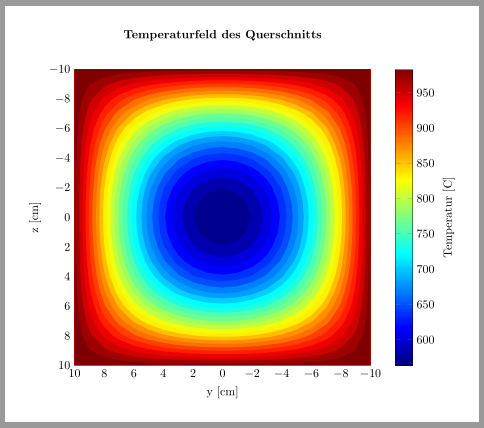ich lasse mir mit einer Berechnung in Matlab einen contourf-Plot ausgeben, den ich gerne als Vektorgrafik in mein Latexdokument einfügen möchte. Dazu habe ich das Tool matlab2tikz gefunden, das mir dann die entsprechende *.tikz Datei erstellt. Das einbinden klappt soweit auch. Mein Problem liegt nun bei der Bearbeitung der Datei. Hier ein kleiner Auszug (die komplette Datei habe ich angehängt):
% This file was created by matlab2tikz.
%
%The latest updates can be retrieved from
% http://www.mathworks.com/matlabcentral/fileexchange/22022-matlab2tikz-matlab2tikz
%where you can also make suggestions and rate matlab2tikz.
%
\definecolor{mycolor1}{rgb}{0.00000,0.00000,0.56250}%
\definecolor{mycolor2}{rgb}{0.00000,0.00000,0.68750}%
%... bis mycolor19
%
\begin{tikzpicture}[scale=0.6]
\begin{axis}[%
width=3.425in,
height=3.425in,
at={(0.945in,0.481in)},
scale only axis,
point meta min=563.886305255739,
point meta max=983.022535794094,
every outer x axis line/.append style={black},
every x tick label/.append style={font=\color{black}},
x dir=reverse,
xmin=-10,
xmax=10,
xlabel={y [cm]},
every outer y axis line/.append style={black},
every y tick label/.append style={font=\color{black}},
y dir=reverse,
ymin=-10,
ymax=10,
ylabel={z [cm]},
axis background/.style={fill=white},
title style={font=\bfseries,align=center},
title={Temperaturfeld des Querschnitts\\[1ex]},
axis x line*=bottom,
axis y line*=left,
colormap/jet,
colorbar,
colorbar style={separate axis lines,every outer x axis line/.append style={black},every x tick label/.append style={font=\color{black}},every outer y axis line/.append style={black},every y tick label/.append style={font=\color{black}},ylabel style={align=center},ylabel near ticks,ylabel={\\[1ex]Temperatur [°C]}}
]
\addplot[area legend,solid,fill=mycolor1,forget plot,]
table[row sep=crcr] {%
x y\\
-10.000099990001 -10\\
-10.0000996178556 -9\\
-10.0000992570381 -8\\
%...viele weitere Punkte
-10 -10.000099990001\\
-10.000099990001 -10\\
}--cycle;
\addplot[area legend,solid,fill=mycolor2,forget plot]
table[row sep=crcr] {%
x y\\
-10.0000961442317 -10\\
-10.0000957720849 -9\\
%...viele weitere Punkte
-10 -10.0000961442317\\
-10.0000961442317 -10\\
}--cycle;
% ... weitere \addplot
\end{axis}
\end{tikzpicture}%
shading flat;
\addplot[shader=flat,...]
habe ich zwar gewunden, aber wenn ich das überall einfüge ändert sich das Ergebnis nicht. In dem angehängten Bild wird hoffentlich deutlich, welche Linien ich meine. Für dieses Beispiel gehen die schwarzen Linien zwar nich, jedoch habe ich noch andere Plots, die durch diese Linien viel dunkler wirken und man die hellen Farben kaum noch erkennt.
Ich hoffe jemand hat eine Idee, wie man dieses Problem beheben kann.
Viele Grüße
Marcel